
今回はPhotoshopの色調補正(色の変更)で、写真をカラフルな「ポップアート調」に演出する方法を解説します。何気ない写真を目を引くおしゃれなビジュアルにすることが可能で、色調補正の基本としても押さえておきたい手法の一つです。*本連載はPhotoshopで作る定番グラフィックの制作工程を一から手順通りに解説するHow to記事です。
■使用する機能「グラデーションマップ」
1.色調補正をする写真を開く
まずはPhotoshopでベースになる写真を開く(図1)。

2.写真の色を置き換える
次に、ツールパネルで[描画色]を黒、[背景色]を白に設定したら(図2)、レイヤーメニュー→“新規調整レイヤー”→“グラデーションマップ...”を選び、デフォルトのまま適用する(図3)。これで写真が白黒になる(図4)。
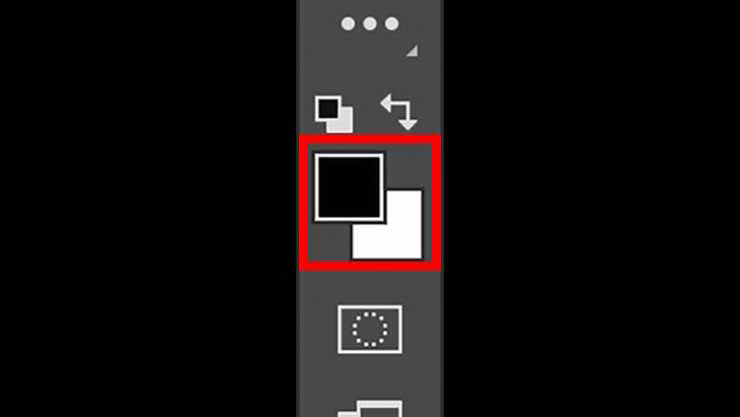
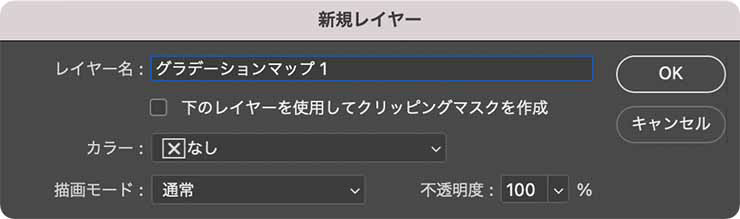

レイヤーパネルで調整レイヤーをクリックして選択したあと、プロパティパネルのカラーバーをクリックして「グラデーションエディター」を表示し、右側のカラー分岐点をダブルクリック(図5)。「カラーピッカー(ストップカラー)」を表示し、黄緑(ここでは、[R:168、G:255、B:0])に変更してOKをクリック(図6)。グラデーションに色を加えた(図7)。
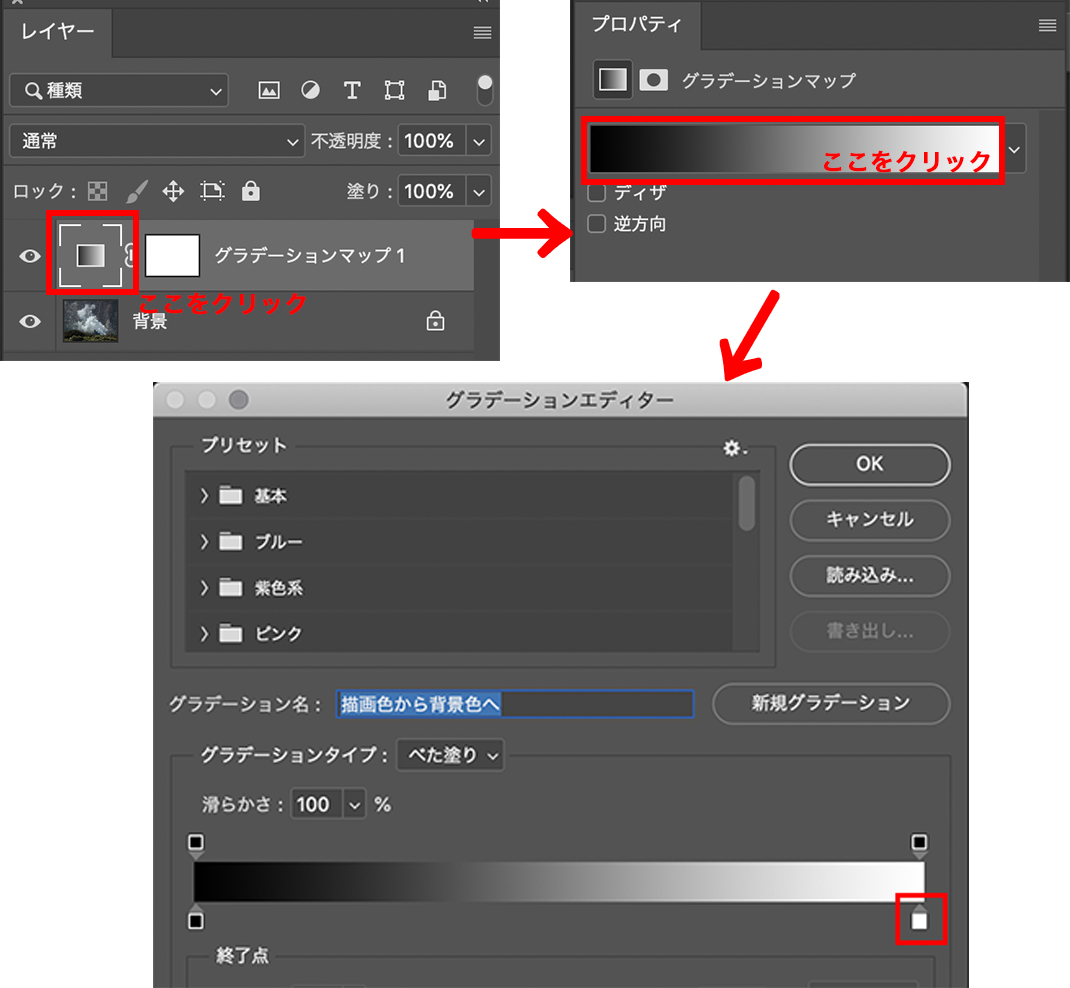
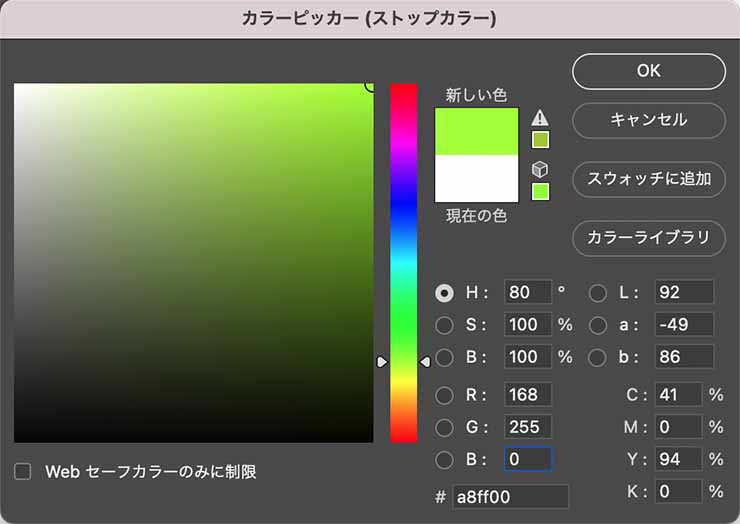

続いてカラーバーの下をクリックしてカラー分岐点を追加したら、[位置:40%]に設定。そのカラー分岐点をダブルクリックして、「カラーピッカー(ストップカラー)」で濃いピンク(ここでは、[R:230、G:36、B:144])に変更(図8)。同様にもうひとつカラー分岐点を追加して[位置:70%]、[カラー]を黄土色(ここでは、[R:218、G:188、B:100])に変更して適用する(図9)(図10)。
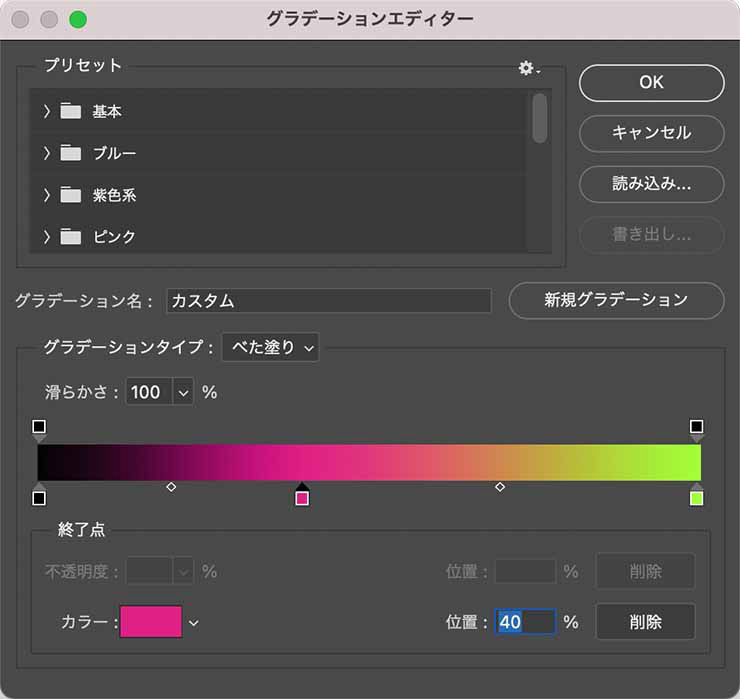
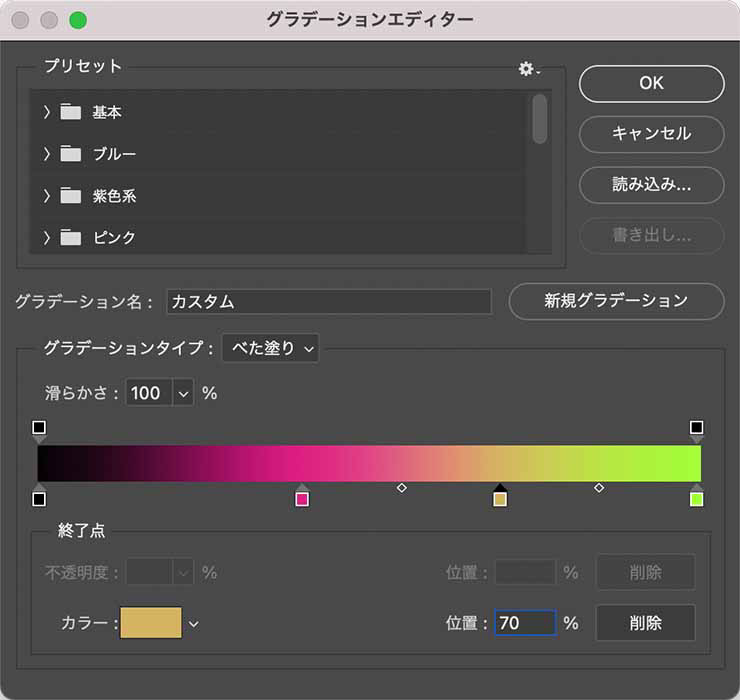

3.部分的に写真の色味を変更してアクセントをつける
次に、新規レイヤーを最前面に作成したら楕円形ツールを選択し、オプションバーで[ツールモード:ピクセル]に変更して明るいグリーンの楕円を描画(図11)。続いてフィルターメニュー→“ぼかし”→“ぼかし(ガウス)...”を[半径:100pixel]で適用する(図12)。
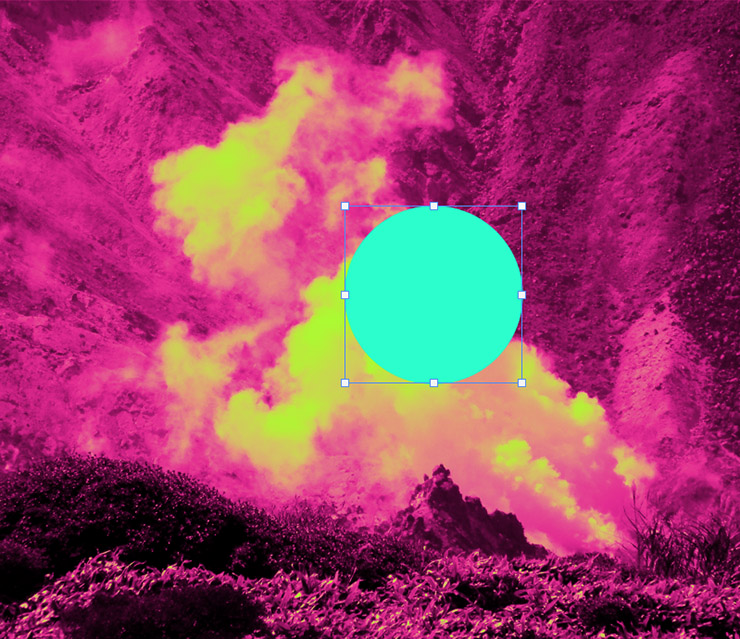
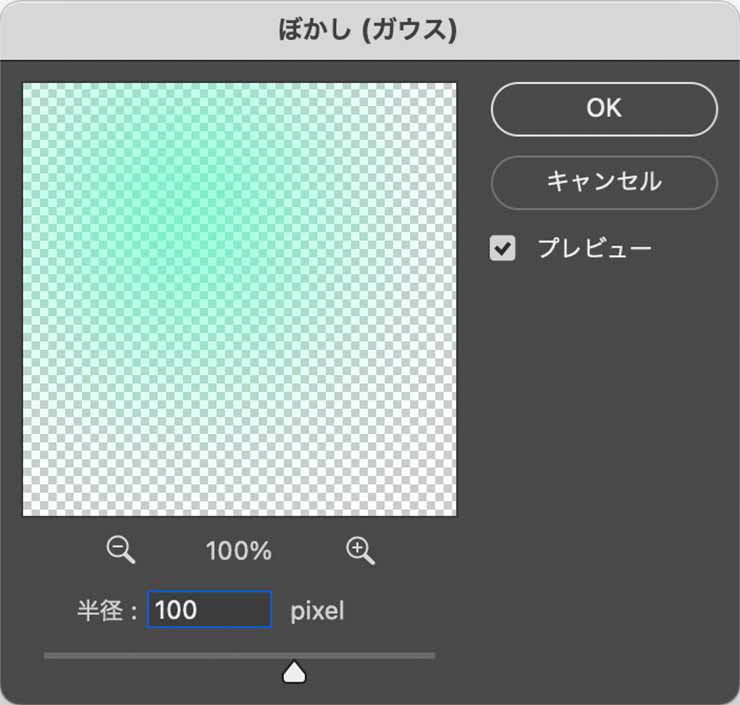
レイヤーパネルでぼかした楕円のレイヤーを[描画モード:ハードライト]に変更し、移動ツールで位置を調整する。これで、写真の色味を部分的に変えてアクセントをつけることができる(図13)。

ここでは、同様の手順でさらに数カ所の色味を調整し(図14)、文字要素を配置したり、写真の四隅を丸めたりして完成とした(図15)。


制作者プロフィール

- MARUMIYAN(マルミヤン)
- グラフィックデザイナー/イラストレーター
- 2007年より「マルミヤン」(Marumiyan)名義で、福岡を拠点に活動を開始。雑誌、広告、CDジャケット、パッケージ、アパレル、プロダクト、Webなど、様々な媒体で活動を行う。人物や植物、動物、建物など、様々なアイコンをグラフィカルに組み合わせ、洗練された作品作りを目指す。また “FOUR DIMENSIONS WORLD” をテーマとした作品も精力的に制作している。2008年「FUNKY802 digmeout」オーディション通過。https://marumiyan.com/






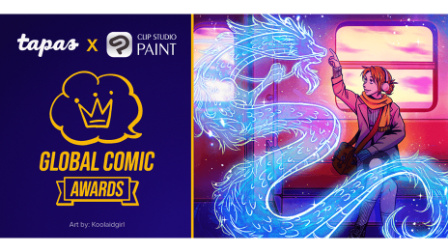



























2021.05.31 Mon2022.07.28 Thu